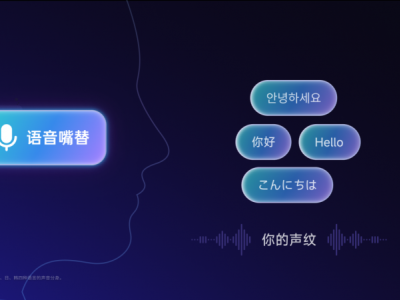“2分钟还没开机!这要怎么办?”“就开两个网页,电脑就不动不了……”打开百度知道,无数网友在抱怨着诸如电脑开机慢和运行慢等问题,这几乎是电脑操作类问题中最高发的问题。这部分人群中,不乏电脑小白的年轻人和父母长辈。
返校潮在即,儿女在霸占了一个长假的电脑之后,是不是应该在移交电脑使用权给父母的时候,归还一台健康的电脑呢?本文就如何给电脑提速分享一些实用攻略,菜鸟、达人皆适用。
轻装上阵系统优化二妙招
我们所使用的电脑中会有一些程序设置为开机自动启动,如果平时不加以管理,这样的随机启动程序就会越来越多,不仅会拖慢系统启动速度,还会占用大量的系统资源,造成不必要的浪费。要想系统随时保持轻装上阵,就要定期对系统进行优化操作,释放出被浪费的资源,才能让系统加速运行。
一、借助外力菜鸟进阶招数
不少网友在安装各类软件的过程中,有可能默认设置了开机时自动启动,这些在用户不知情的情况下打开的功能让开机速度非常慢,也让电脑运行时不堪重负,卡死的情况时有发生。对于很多菜鸟来说,并不知道如何解决该问题,但借助类似电脑管家、金山卫士等安全管理软件则可轻松搞定。
第一步:一键优化。如果你是个电脑菜鸟,这个在电脑加速中的“一键优化”功能完全可以解决你所有的困扰,并且还会提示你可以加速多少秒。此外,养成及时清理系统垃圾的好习惯,可有效提升电脑运行速度。

第二步:开机时间管理。如果感觉一键优化后,开机速度未发生明显变化,可以手动关闭那些无需的启动程序,开机时间管理设计的很直观,一目了然的告诉你哪个软件禁用后可以节约多少时间以及开机速度在全国范围所处水平。
第三步:管理启动项。启动项用来管理开机右下角加载的程序,有些可能在一键优化中不能解决,这时你就需要手动来解决这些“疑难杂症”。电脑管家还会提醒你有些程序可以关闭,有些不可以随便关闭。同时也可以实现延迟启用某开机启动项,实现将某些不必在开机时启动的启动项和服务项,在开机后启动,既不影响开机速度又不影响正常的服务或者程序的使用。
第四步:优化服务项。除了开机自动启动的项目会导致系统运行速度变慢之外,部分软件自动升级包和其他开机服务项也会影响开机速度,在管理启动项中选择“服务项”标签,根据自己的需要禁用服务项,或根据提示,一键优化管理服务项,让开机速度更快!
第五步:计划任务。利用“任务计划”,可以将任何脚本、程序或文档安排在某个最方便的时间运行。某些“任务计划”不需要在启动Windows的时候启动,禁用这些“任务计划”可以加快开机时间。
二、自修内功高手保留招数
现在普通网友都装有“优化大师”、“金山卫士”、“电脑管家”……可以一键提速,可你是否电脑高手是如何提速的么?如果你使用的是老机器,内存小,硬盘不大的,不妨按我所说一试。
第一步:开机优化。打开“运行”,输入“msconfig”,点击“确定”按钮打开“系统配置实用程序”窗口。切换到“启动”选项卡,将无用的启动项清空,只勾选对自己有用的启动项。可先点击“全部禁用”按钮全部清空,再逐一勾选需要的启动项。最后点击“确定”按钮。弹出“系统配置”对话框,点击“重新启动”按钮,重启电脑后即可清除无用的启动项文件,开机速度也会大大加快。

第二步:管理电脑。首先,我们在桌面上右键单击“我的电脑”选择“管理”,打开“计算机管理”窗口。然后在点击“服务和应用程序”选项前的+号,单击“服务”选项,打开“服务”窗口。

之后点击服务名称会显示该服务的详细说明,可大致了解出哪些服务对你有用,哪些没用。当找到无用的服务时,用右键单击它选择“属性”打开属性对话框。最后,将“启动类型”选为“已禁用”,点击“确定”按钮即可关闭该服务。再用同样的方法关闭其它无用的服务。重新启动电脑,被占用的系统资源会被全部释放出来。
第三步:系统清理。a.删除“启动组”中的快捷方式,右键单击开始菜单,在弹出的对话框中选择“打开”命令,随后弹出一个“C:\DocumentsandSettings\xxxx(你系统中的名称)\「开始」菜单”窗口,依次进入“程序→启动”文件夹,删除其中所有的快捷方式图标即可。b.卸载系统常驻程序,在“系统配置实用程序”中点选“启动”选项,去掉某一项前的√即可。具体操作:在WindowsXP中点击“开始”——“运行”,输入“Msconfig”,点击“启动”,然后就可以对启动组进行优化了;另外,还要经常清理“Internet”的“临时文件”、“Cookies”和“历史记录”。